Raspberry
- Raspberry Pi OS Installation
- Raspberry Pi Imager - starten
- Raspberry Pi Imager - OS-Auswahl
- Raspberry Pi Imager - Einstellungen
- Raspberry Pi Imager - Allgemein
- Raspberry Pi Imager - Dienste
- Raspberry Pi Imager - Optionen
- Raspberry Pi Imager - SD-Karte beschreiben
- Über SSH auf den Raspberry Pi zugreifen
Raspberry Pi OS Installation:
Als Erstes öffne den Terminal (STRG+ALT+T), aktualisiere zunächst die Paketlisten und installiere das Paket „rpi-imager“, indem die folgenden Befehle in einem Terminal ausgeführt werden:
sudo apt update
sudo apt install rpi-imagerNach der erfolgreichen Installation kann der Terminal geschlossen werden.
Raspberry Pi Imager - starten:
Wähle im Startmenü unter Zubehör den Menüpunkt „Imager“ aus.
Raspberry Pi Imager - OS-Auswahl:
Wähle im Raspberry Pi Imager das Raspberry-Modell, das Betriebssystem und die microSD-Karte aus und klicke auf die Schaltfläche „WEITER“.
Raspberry Pi Imager - Einstellungen:
Klicke auf die Schaltfläche „EINSTELLUNGEN BEARBEITEN“, um das Raspberry Pi OS vorzukonfigurieren.
Raspberry Pi Imager - Allgemein:
Unter den allgemeinen Einstellungen können der Hostname, der Benutzer mit Passwort und die Spracheinstellungen festgelegt werden.
Raspberry Pi Imager - Dienste:
Im Register „DIENSTE“ kann der SSH-Dienst aktiviert werden, um später mit einem SSH-Client den Raspberry zu verwalten bzw. zu steuern. Hier ist auszuwählen, ob die Authentifizierung über ein Passwort oder einen SSH-Schlüssel erfolgen soll.
Raspberry Pi Imager - Optionen:
Im letzten Register „OPTIONEN“ kann ausgewählt werden, was nach dem Schreiben auf die microSD-Karte passieren soll. Die Telemetrie sendet nur grundlegende Statistiken darüber, wie das Programm „Raspberry Pi Imager“ verwendet wird (keine persönlichen oder Identitätsinformationen). Klicke auf die Schaltfläche „SPEICHERN“, um fortzufahren.
Raspberry Pi Imager - SD-Karte beschreiben:
Den Hinweis der OS-Anpassungen mit „JA“ bestätigen.
Überprüfe, ob die angezeigte microSD-Karte zum Beschreiben die richtige ist, weil die vorhandenen Daten auf der microSD-Karte gelöscht bzw. überschrieben werden. Bestätige die Warnung mit der Schaltfläche „JA“, um den Schreibvorgang zu starten.
Das Programm „Raspberry Pi Imager“ braucht für den Schreibvorgang erhöhte Rechte, um auf die mircoSD-Karte zu schreiben.
Nach dem erfolgreichen Schreibvorgang kann die microSD-Karte mit dem vorgesehenen Raspberry Pi verwendet werden.
Über SSH auf den Raspberry Pi zugreifen:
Öffne einen Terminal und gib den nachfolgenden Befehl ein, um sich mit dem Raspberry per SSH-Netzwerkprotokoll zu verbinden.
ssh pi@raspberrypi.local
//Alternative
ssh Benutzername@IP-AdresseBestätige den Sicherheits-/Authentifizierungshinweis mit „yes“ und gib das zuvor festgelegte Passwort für den Benutzer ein.
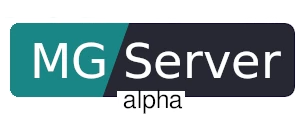

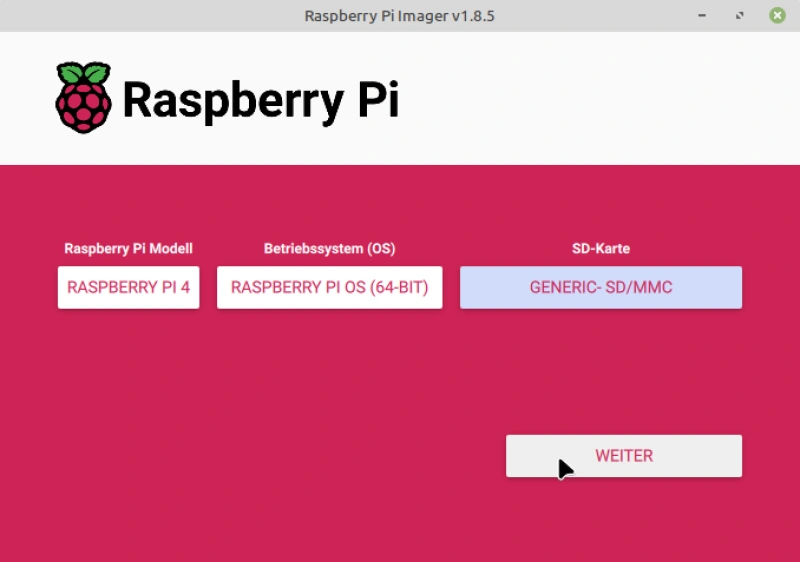
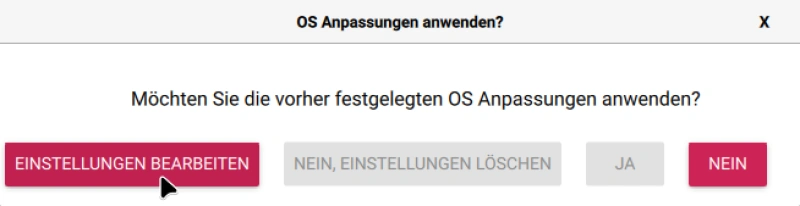
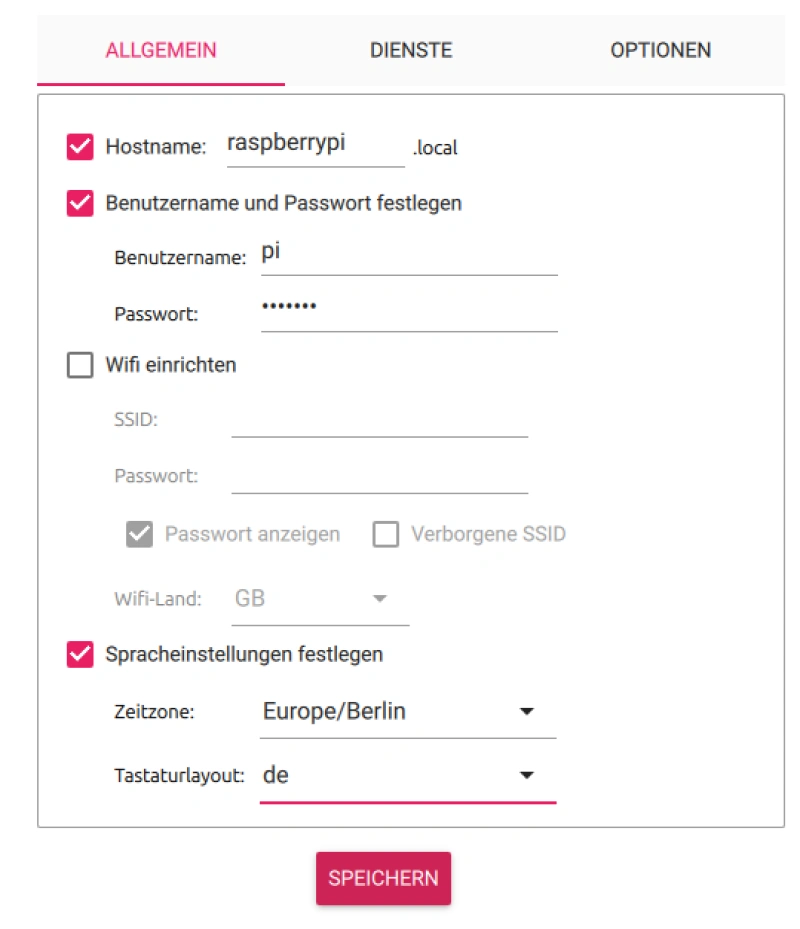
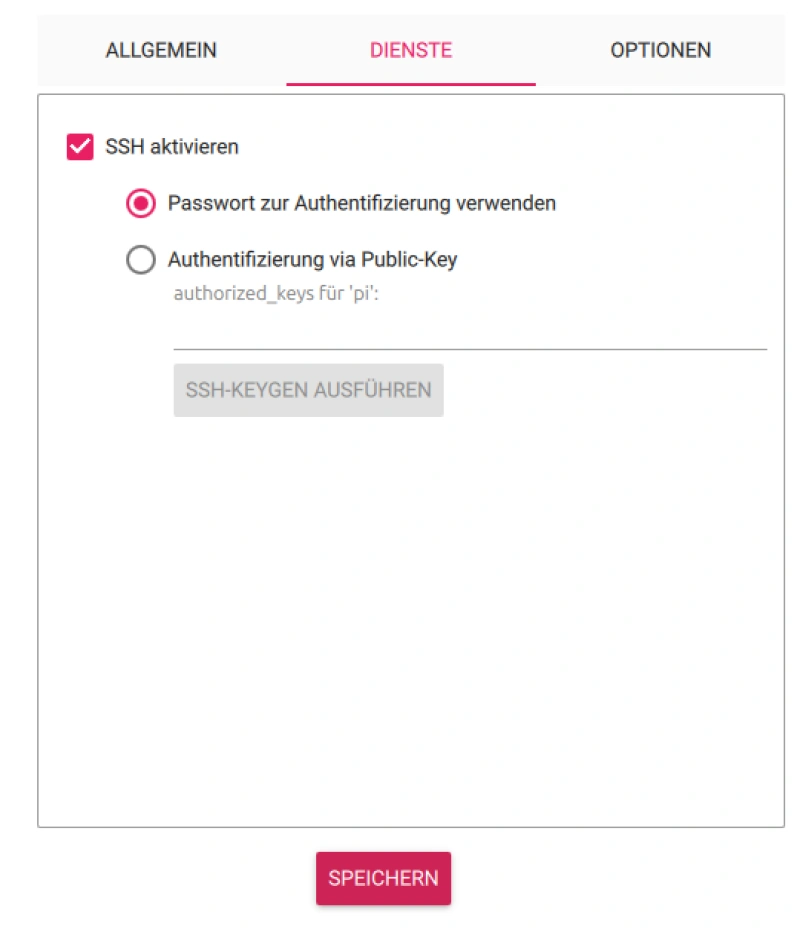
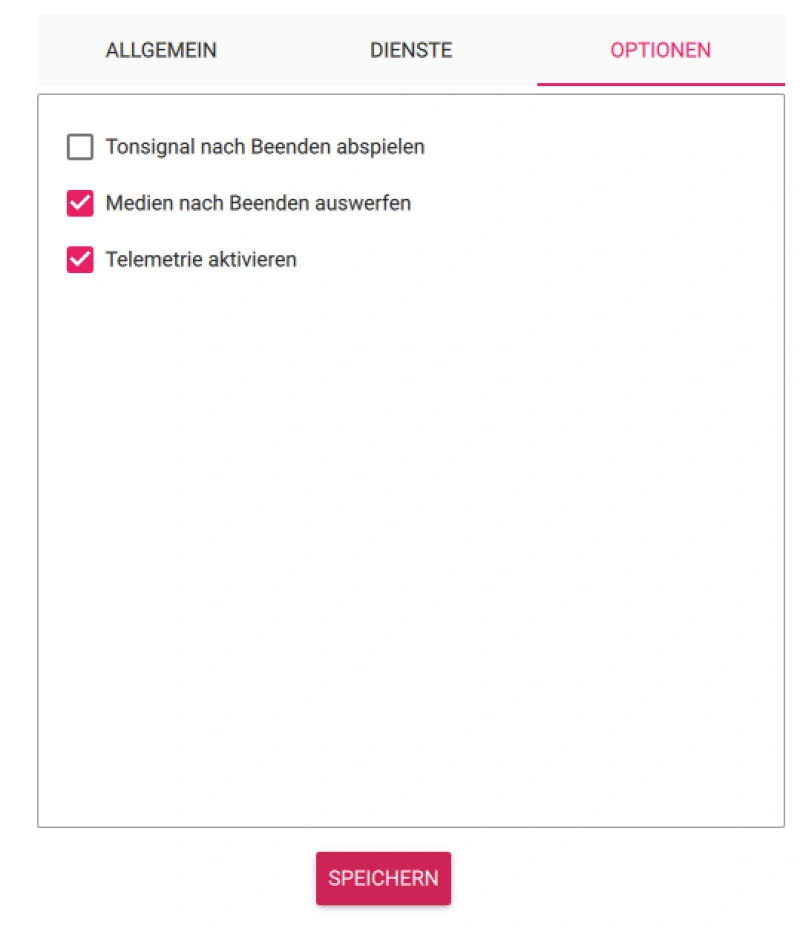
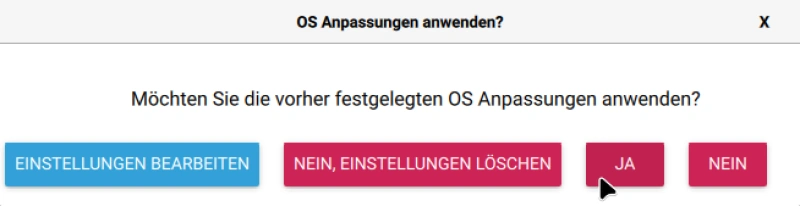
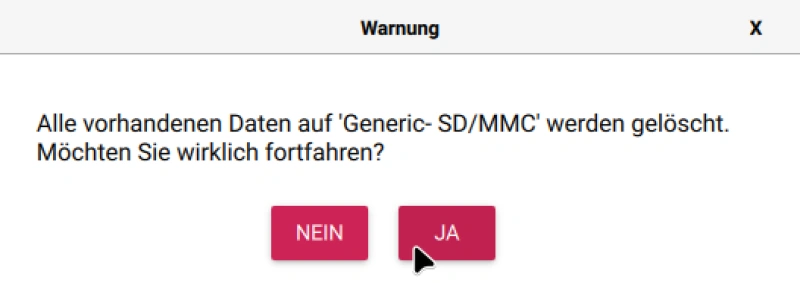
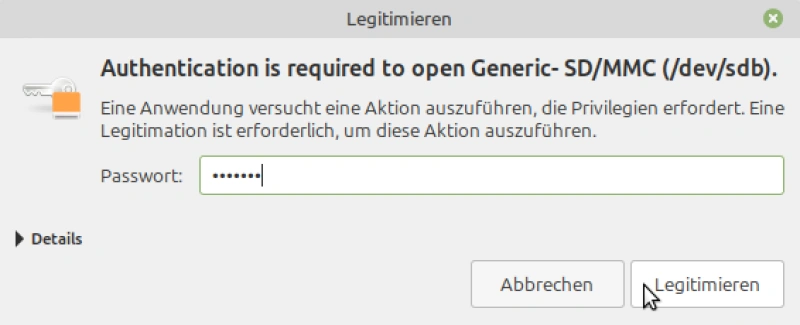
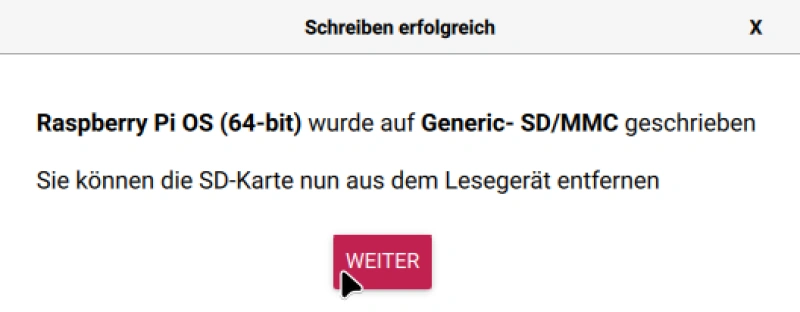
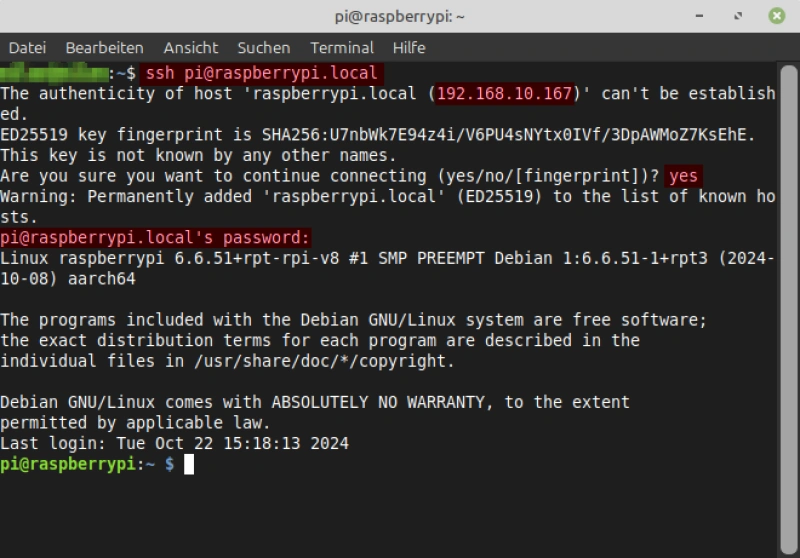
Raspberry Pi Imager – Raspberry Pi OS Installation
Mit dem Raspberry Pi Imager können das Raspberry Pi OS und andere Betriebssysteme schnell und einfach auf einer microSD-Karte installiert bzw. ein vorkonfiguriertes Image geschrieben werden.